مقدمه
برنامه هایی که مبتنی بر nodejs نوشته میشوند، به طور معمول نیاز به اجرای دائمی دارند یعنی این شما باید حداقل مطئن شود یک instance یا نمونه از برنامه در حال اجرا است، برای این کار نیاز هست برنامه های شما باید به صورت سرویس اجرا بشوند برای این موضوع مشکل اساسی که پیش می آید این که سرویس شدن در هر سیستم عامل متفاوت است و برنامه هایی که بر اساس نود جی اس هستند برای startup شدن و سرویس شدن خود دارای ماهیت standalone نیستد وابسته به nodejs می باشند برای حل این مشکل پکیج هایی از جمله forever ،pm2 و … بوجود آمده اند.
PM2
با توجه به بررسی و تجربه حقیر در این زمینه PM2 بهترین گزینه برای سرویس کردن برنامه های مبتنی بر nodejs میباشد، لذا کاربری ساده تری دارد، قابلیت اطمینان بیشتری دارد و همچنین سیستم ماینتورینگ بسیار جالبی دارد برای کسب اطلاعات بیشتر به زبان اصلی به گیت هاب این پکیج حتما مراجعه کنید. اما ما در اینجا توضیحات لازم برای کار با این پکیج رو به شما در ادامه ارائه خواهیم کرد.
نصب PM2 برای نصب pm2 در terminal و یا cmd دستور زیر را اجرا کنید البته پس از اطمینان حاصل کردن از این که nodejs شما نصب شده است:
sudo npm install pm2 -g
اگر کاربر ویندوز هستید sudo ابتدای دستور را پاک کنید.
بعد از نصب میتونید از pm2 به صورت زیر استفاده کنید.
افزودن پروسه:
pm2 start /path/mynodeapp.js
به جای /path/mynodeapp.js آدرس اسکریپ برنامه مورد نظر را بزنید.
نمایش آنچه در حال اجراس:
pm2 ls
بعد میتوانید آنچه در حال اجراست ببینید.
مانیتور کردن:
pm2 monit
حذف پروسه:
pm2 delete Id/name
برای حذف هم از نام و هم از id پروسه میتونید استفاده کنید id برای پروسه های همنام ضروری میشود.
ریستارت کردن پروسه:
pm2 restart Id/name
از قاعده بالایی (مورد قبلی) پیروی میکند.
برای استارت آپ کردن خوده پکیج:
pm2 startup
برای ذخیره کردن حالت فعلی و استارت اپ شدن پروسه های فعلی که در حال اجرا هستند یکی از دو دستور زیر رو به دلخواه استفاده کنید:
pm2 dump pm2 save
معرفی پنل وب برای pm2
ساده و مختصر : حقیر برای کار ساده با pm2 یک پنل وب نوشتم که میتونید از اون استفاده کنید و بدون حتی یک خط command زدن کارتون رو راه بندازید، آدرس github:
https://github.com/4xmen/pm2panel
با قابلیت افزودن (با انتخابگر فایل بصری) ، حذف و ریستارت کردن و ذخیره کردن پروسه ها همراه با فرم ورود (تایید هویت) برای تامین امنیت و دسترسی مجاز به پنل
تصاویر محیط pm2panel:
برای نصب این پنل به گیت هاب مراجعه کنید اطلاعات کامل در آن درج شده است.
نکته: اگر بر روی سرور نصب میکند حتما پسورد و نام کاربری را عوض کنید تا مشکل امنیتی برایتان پیش نیاید.
نکته آخر: بعد از نصب و راهندازی رو سرور پورت برنامه که به صورت پیشفرض ۳۰۰۱ میباشد باز شود یعنی از حالت بلاک بودن در فایروال خارج شود تا پنل وب قابل استفاده باشد.
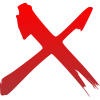

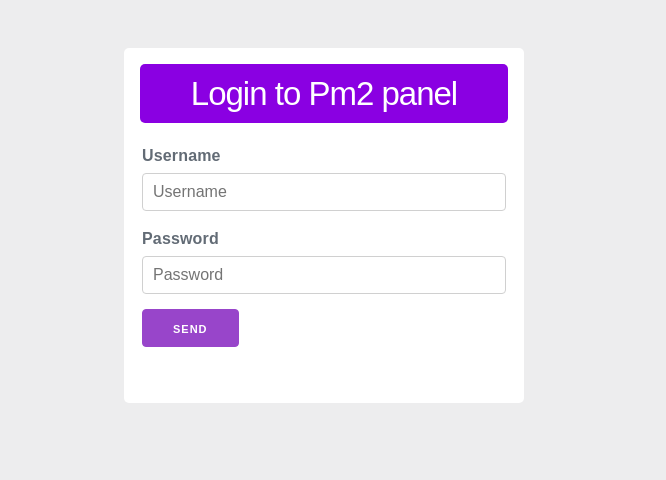
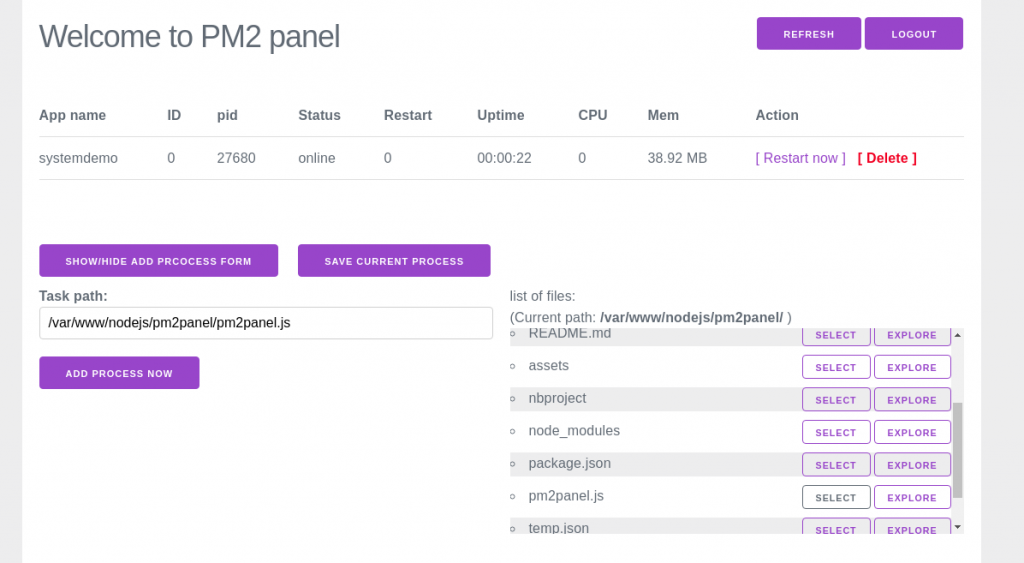
دیدگاهتان را بنویسید لغو پاسخ